Quando apri un file Microsoft Excel, inizi sempre con un foglio. Ma, se hai bisogno di più, puoi sempre aggiungerne quanti ne hai bisogno. Puoi anche fare cose come dare un nome alla scheda o aggiungere del colore ad essa. Excel può sembrare travolgente quando lo apri per la prima volta, ma non è così spaventoso quando lo conosci.
Nozioni di base sui fogli di Microsoft Excel
Apri un nuovo file Excel e riempi il primo foglio che ti dà, ma devi inserire più informazioni. Non preoccuparti; non è necessario iniziare a cancellare nulla per inserire più dati. Aggiungendo semplicemente un nuovo foglio, puoi aggiungere più informazioni al tuo file Excel e conservare tutte le informazioni in un unico posto.
Come inserire un nuovo foglio Excel
Per aggiungere un altro foglio al tuo file Excel, fai clic sull'icona più a destra della scheda del foglio esistente in basso.
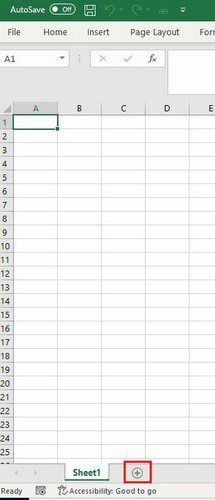
Puoi trovare facilmente le informazioni sul tuo file Excel perché saranno numerate. Per aprire un foglio specifico, devi semplicemente fare clic su di esso. Se non vuoi che i fogli siano numerati e preferisci nominarli, puoi farlo anche tu.
Puoi rinominare il foglio Excel facendo doppio clic sulla scheda del foglio (dove dice foglio1). Il nome temporaneo verrà evidenziato. Inizia semplicemente a digitare il nuovo nome e premi invio. In alternativa, puoi fare clic con il pulsante destro del mouse sulla scheda e scegliere l'opzione Rinomina.
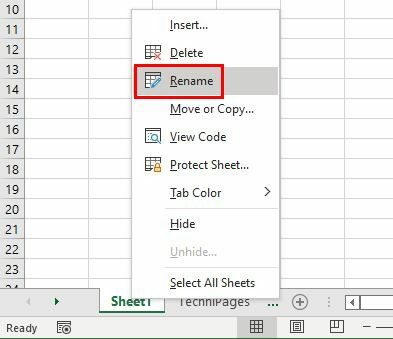
Per far risaltare le tue schede di Excel, puoi aggiungere colori per identificarle rapidamente. Puoi farlo facendo clic con il pulsante destro del mouse sulla scheda e scegliendo l'opzione del colore della scheda.
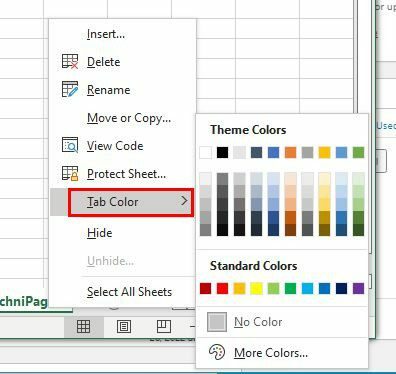
Se non riesci a trovare la tua condivisione, puoi fare clic sull'opzione Altri colori e modificare l'esadecimale quanto necessario con le frecce su e giù.
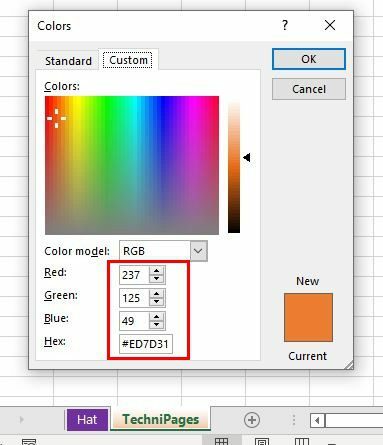
Come spostarsi facilmente tra le schede di Excel utilizzando una scorciatoia da tastiera
Puoi fare clic su di esso quando vuoi passare da un foglio Excel all'altro. Ma se non hai voglia di togliere le mani dalla tastiera, c'è una combinazione di tasti che puoi provare a muoverti tra le schede. Basta premere i tasti pagina su e giù sulla tastiera per spostarsi da sinistra a destra. È così semplice.
Come utilizzare l'opzione Vai a in Excel
Finché siamo in tema di spostamento, un'opzione in Excel ti consente di spostarti in una cella specifica. Questa opzione è utile quando si dispone di un foglio con molte informazioni. Puoi provare questa funzione andando su:
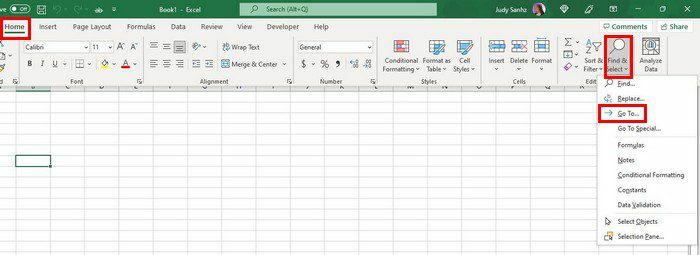
- Scheda Home o menu Modifica
- Trova e seleziona nel gruppo di modifica
- Fare clic sull'opzione Vai a
- Aggiungi il riferimento della cella di destinazione nella riga di riferimento in basso. Assicurati di sostituire solo il foglio e il numero di riga per spostarti.
- Fai clic su OK e la cella che stai cercando verrà evidenziata.
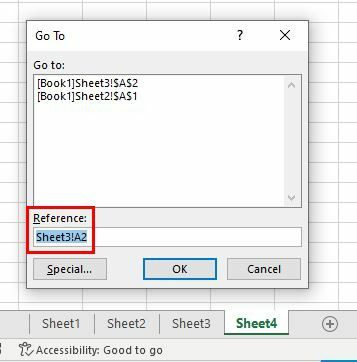
Fai più spazio
Quando hai molte schede aperte, non sarai in grado di vederne alcune dopo aver aperto un numero specifico. Puoi ridurre la barra di scorrimento in modo da poter vedere più schede del foglio. A sinistra della barra di scorrimento, vedrai tre punti verticali. Posiziona il cursore lì e il cursore cambierà forma. Fare clic con il pulsante destro del mouse e trascinare la barra di scorrimento sulla dimensione desiderata. Finché sei lì, vedrai anche tre punti orizzontali. Puoi spostarti dal primo e dall'ultimo foglio quando fai clic su questi punti alla tua sinistra o destra.
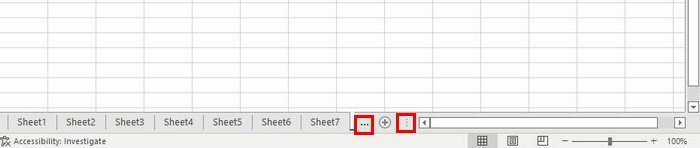
Come spostare il contenuto di un intero foglio in un'altra cartella di lavoro
Devi spostare i dati di un intero foglio in un'altra cartella di lavoro. Invece di copiare manualmente le informazioni, puoi sempre utilizzare una funzione integrata di Excel. Basta fare clic con il pulsante destro del mouse sulla scheda e scegliere l'opzione Copia/Sposta.
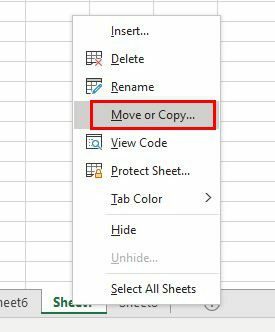
Quando viene visualizzata la finestra successiva, assicurati di avere la cartella di lavoro in cui desideri spostare i dati per aprire. Inoltre, assicurati di scegliere la cartella di lavoro nuova e aperta dal menu a discesa Per prenotare. Assicurati di selezionare un foglio nella sezione Prima del foglio, ma hai anche l'opzione Sposta alla fine quando scorri verso il basso.
Selezionare la casella dell'opzione Crea una copia per eseguire una copia della scheda. Se non selezioni la casella per questa opzione, l'unica cosa che accadrà è che la scheda verrà spostata. La copia avrà lo stesso nome o numero di foglio. Ricorda che puoi cambiare il nome facendo clic con il pulsante destro del mouse sulla scheda e scegliendo l'opzione rinomina. Puoi anche spostare una scheda facendo clic su di essa e trascinandola. Saprai dove lo lascerai cadere poiché ci sarà una freccia che indica dove verrà posizionata la scheda.
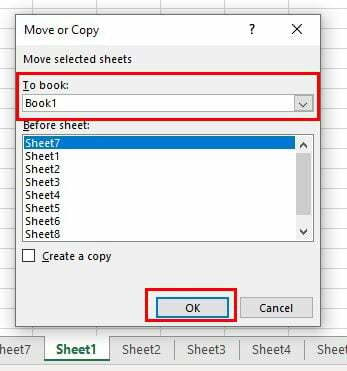
Come eliminare e nascondere una scheda di Excel
C'è un foglio Excel che non ti serve più o che ti serve fuori mano. Per eliminarlo, fai semplicemente clic con il pulsante destro del mouse sulla scheda e scegli l'opzione di eliminazione. L'opzione per nascondere il foglio è in basso.
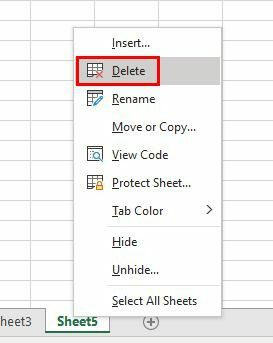
Ogni volta che vuoi mostrare un foglio, fai clic sulla scheda di qualsiasi foglio e fai clic sull'opzione mostra.
Conclusione
Ci sono varie cose che puoi fare con i fogli Excel. Puoi rinominarli e spostarli. Puoi anche aggiungere del colore per identificarli rapidamente e puoi anche eliminarli/nasconderli. Cosa farai con i tuoi fogli Excel? Condividi i tuoi pensieri nei commenti qui sotto e non dimenticare di condividere l'articolo con gli altri sui social media.